
Utiliser une télécommande pour contrôler une présentation Keynote
Vous pouvez utiliser votre iPad en tant que télécommande pour lire une présentation sur un Mac ou un autre appareil. Cette configuration s’avère particulièrement utile lorsque l’iPad est connecté à un écran externe. Si vous lisez une présentation sur votre iPad, vous pouvez utiliser votre iPhone (ou l’Apple Watch qui y est jumelée) ou un autre iPad en tant que télécommande.
Configurer un iPad en tant que télécommande pour une présentation lue sur un Mac
Keynote doit être installé sur le Mac et l’iPad, et le Wi-Fi doit être activé.
Ouvrez Keynote sur l’iPad que vous voulez utiliser en tant que télécommande.
Dans le gestionnaire de présentations, touchez
 , puis touchez Continuer.
, puis touchez Continuer.L’écran Configurer une télécommande s’affiche sur cet appareil.
Ouvrez Keynote sur le Mac, puis choisissez Keynote > Préférences (dans le menu Keynote situé en haut de l’écran).
Cliquez sur Télécommandes en haut de la fenêtre Préférences puis sélectionnez Activer.
Cliquez sur Jumeler en regard de l’appareil que vous voulez utiliser en tant que télécommande.
Un code à quatre chiffres apparaît sur le Mac et sur l’appareil.
Vérifiez que les codes à quatre chiffres correspondent, cliquez sur Confirmer, puis fermez les préférences Keynote.
Une fois les appareils jumelés, vous pouvez contrôler la présentation à partir de l’appareil configuré en tant que télécommande.
Configurer un iPad en tant que télécommande pour une présentation lue sur un autre appareil
Keynote doit être installé sur l’appareil utilisé en tant que télécommande et sur l’appareil de présentation, et le Wi-Fi doit être activé.
Ouvrez Keynote sur l’iPad.
Dans le gestionnaire de présentations, touchez
 , puis touchez Continuer.
, puis touchez Continuer.L’écran Configurer une télécommande s’affiche sur cet appareil.
Ouvrez la présentation sur l’appareil sur lequel vous allez la lire.
Touchez
 , touchez Autoriser la télécommande, puis choisissez Activer.
, touchez Autoriser la télécommande, puis choisissez Activer.Touchez Jumeler en regard de l’appareil que vous voulez utiliser en tant que télécommande.
Un code à quatre chiffres apparaît sur les deux appareils.
Vérifiez que les codes à quatre chiffres correspondent, puis touchez Confirmer.
Une fois les appareils jumelés, vous pouvez contrôler la présentation à partir de l’appareil configuré en tant que télécommande.
Utiliser un iPad en tant que télécommande
Vous devez d’abord configurer l’iPad en tant que télécommande comme décrit dans la tâche précédente.
Lisez la présentation sur un Mac, iPhone ou iPad.
Procédez de l’une des manières suivantes :
Pour transformer un iPad en télécommande : Ouvrez Keynote sur l’iPad configuré en tant que télécommande, touchez
 dans le gestionnaire de présentations, puis touchez Lecture.
dans le gestionnaire de présentations, puis touchez Lecture.Pour transformer un iPad en télécommande pour Mac à l’aide de Handoff : Balayez vers le haut sur
 dans le coin inférieur gauche de l’écran verrouillé. Vous pouvez également appuyer deux fois sur le bouton principal ou balayer l’écran vers le haut depuis le bas (sur les appareils sans bouton principal) afin de faire apparaître l’écran multitâches, puis toucher Keynote en bas de l’écran.
dans le coin inférieur gauche de l’écran verrouillé. Vous pouvez également appuyer deux fois sur le bouton principal ou balayer l’écran vers le haut depuis le bas (sur les appareils sans bouton principal) afin de faire apparaître l’écran multitâches, puis toucher Keynote en bas de l’écran.Remarque : Handoff doit être configuré sur le Mac et sur l’iPhone, et la présentation que vous voulez contrôler doit être enregistrée sur iCloud Drive.
Pour contrôler la présentation, effectuez l’une des opérations suivantes :
Pour passer à la diapositive ou à la composition suivante : Touchez la diapositive ou balayez vers la gauche sur la diapositive.
Pour revenir à la diapositive suivante : Balayez la diapositive vers la droite.
Pour accéder à une diapositive spécifique : Touchez le numéro de la diapositive dans le coin supérieur gauche, puis touchez la diapositive que vous voulez afficher.
Pour arrêter la lecture de la présentation : Touchez
 .
.
Pour modifier ce qui s’affiche sur l’appareil utilisé en tant que télécommande pendant la présentation, effectuez l’une des opérations suivantes :
Pour afficher la diapositive actuelle, la diapositive suivante ou les notes de l’intervenant : Touchez
 , puis sélectionnez une disposition.
, puis sélectionnez une disposition.Pour changer l’aspect des notes de l’intervenant : Lorsque les notes de l’intervenant sont affichées, touchez
 , puis touchez
, puis touchez  pour augmenter la taille de la police ou touchez
pour augmenter la taille de la police ou touchez  pour la réduire. Activez l’option Inverser les couleurs pour afficher le texte en blanc sur un fond noir ou inversement (cela ne concerne pas les autres couleurs de texte).
pour la réduire. Activez l’option Inverser les couleurs pour afficher le texte en blanc sur un fond noir ou inversement (cela ne concerne pas les autres couleurs de texte).Pour basculer entre l’affichage de la minuterie et de l’heure actuelle : Touchez l’heure ou la minuterie dans la partie supérieure de l’écran.
Configurer un autre appareil en tant que télécommande pour l’iPad
Keynote doit être installé sur l’appareil utilisé en tant que télécommande et sur l’appareil de présentation, et le Wi-Fi doit être activé.
Ouvrez Keynote sur l’appareil que vous souhaitez utiliser comme télécommande.
Dans le gestionnaire de présentations, touchez
 , puis touchez Continuer.
, puis touchez Continuer.L’écran Configurer une télécommande s’affiche sur cet appareil.
Ouvrez une présentation sur l’iPad, touchez
 , touchez Autoriser la télécommande, puis choisissez Activer.
, touchez Autoriser la télécommande, puis choisissez Activer.Touchez Jumeler en regard de l’appareil que vous voulez utiliser en tant que télécommande.
Un code à quatre chiffres apparaît sur les deux appareils.
Vérifiez que les codes à quatre chiffres correspondent, touchez Confirmer, puis touchez OK.
Une fois les appareils jumelés, vous pouvez contrôler la présentation à partir de la télécommande.
Utiliser un autre appareil en tant que télécommande pour l’iPad
L’autre appareil doit être configuré en tant que télécommande, comme décrit dans la tâche précédente.
Ouvrez votre présentation sur l’iPad.
Ouvrez Keynote sur l’appareil configuré en tant que télécommande, touchez
 dans le gestionnaire de présentations, puis touchez Lecture.
dans le gestionnaire de présentations, puis touchez Lecture.Pour contrôler la présentation, effectuez l’une des opérations suivantes :
Pour passer à la diapositive ou à la composition suivante : Touchez la diapositive ou balayez vers la gauche sur la diapositive.
Pour revenir à la diapositive suivante : Balayez la diapositive vers la droite.
Pour accéder à une diapositive spécifique : Touchez le numéro de la diapositive dans le coin supérieur gauche, puis touchez la diapositive que vous voulez afficher.
Pour arrêter la lecture de la présentation : Touchez
 .
.
Pour modifier ce qui s’affiche sur l’appareil utilisé en tant que télécommande pendant la présentation, effectuez l’une des opérations suivantes :
Pour afficher la diapositive actuelle, la diapositive suivante ou les notes de l’intervenant : Touchez
 , puis sélectionnez une disposition.
, puis sélectionnez une disposition.Pour changer l’aspect des notes de l’intervenant : Lorsque les notes de l’intervenant sont affichées, touchez
 , puis touchez
, puis touchez  pour augmenter la taille de la police ou touchez
pour augmenter la taille de la police ou touchez  pour la réduire. Activez l’option Inverser les couleurs pour afficher le texte en blanc sur un fond noir ou inversement (cela ne concerne pas les autres couleurs de texte).
pour la réduire. Activez l’option Inverser les couleurs pour afficher le texte en blanc sur un fond noir ou inversement (cela ne concerne pas les autres couleurs de texte).Pour basculer entre l’affichage de la minuterie et de l’heure actuelle : Touchez l’heure ou la minuterie dans la partie supérieure de l’écran.
Utiliser une Apple Watch en tant que télécommande
Vous devez d’abord configurer l’iPhone en tant que télécommande pour l’iPad, comme décrit ci-dessus, et l’app Keynote doit être installée sur l’Apple Watch et l’iPhone jumelé. Pour installer Keynote sur une Apple Watch, mettez à jour l’iPhone jumelé avec la plus récente version de Keynote. Ensuite, confirmez l’installation de Keynote sur l’Apple Watch.
Important : pour obtenir des résultats optimaux, configurez l’Apple Watch pour qu’elle se réactive et affiche Keynote lorsque vous levez le poignet lors de la présentation. Sur l’Apple Watch, accédez à Réglages, touchez Général, Activer au lever du poignet, puis activez Lever du poignet. Touchez ensuite Dernière app utilisée (balayez vers le haut pour l’afficher).
Ouvrez la présentation sur l’iPad.
Sur l’Apple Watch, appuyez sur la couronne Digital Crown, touchez
 pour ouvrir Keynote, puis touchez
pour ouvrir Keynote, puis touchez  .
.Pour contrôler la présentation, effectuez l’une des opérations suivantes :
Pour passer à la diapositive ou à la composition suivante : Touchez
 .
.Pour revenir à la diapositive suivante : Appuyez fermement sur l’écran de la montre, puis touchez
 .
.L’écran de l’Apple Watch se met à jour pour afficher les boutons Suivant et Précédent. Pour revenir à la diapositive précédente lorsque les deux boutons sont affichés, touchez
 .
.Si vous arrêtez puis redémarrez la présentation, ou si l’Apple Watch suspend son activité, son écran n’affiche plus que le bouton Suivant. Pour revenir à la diapositive précédente sur l’appareil de présentation et à l’écran avec deux boutons sur l’Apple Watch, appuyez fermement sur l’écran de la montre, puis touchez
 .
.Pour arrêter la lecture de la présentation : Appuyez fermement sur l’écran de la montre, puis touchez
 .
.
Si vous avez suivi les instructions dans l’introduction à cette tâche, Keynote apparaît chaque fois que vous levez le poignet afin de contrôler la présentation depuis l’Apple Watch.
Pour fermer Keynote sur l’Apple Watch, appuyez sur la Digital Crown.
Dessiner sur une diapositive depuis un appareil utilisé en tant que télécommande
Lorsque vous utilisez Keynote Remote pour contrôler une présentation à partir d’un iPhone ou d’un iPad, vous pouvez dessiner sur l’appareil pour faire ressortir des informations sur les diapositives. Les dessins apparaissent sur l’appareil sur lequel la présentation est lue.
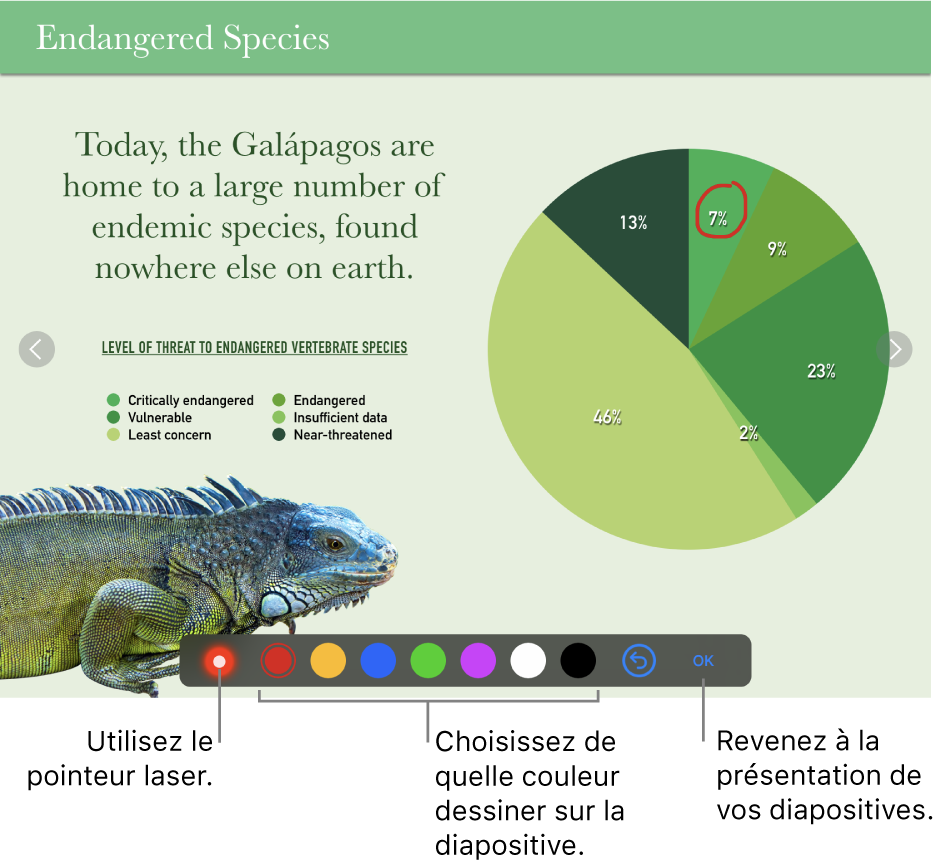
Configurez un iPhone ou iPad en tant que télécommande.
Lisez la présentation sur un Mac ou un autre appareil.
Touchez
 sur l’appareil que vous utilisez comme télécommande.
sur l’appareil que vous utilisez comme télécommande.Effectuez l’une des opérations suivantes :
Pour dessiner en couleur : Touchez une couleur, puis dessinez sur la diapositive avec le doigt.
Pour utiliser le pointeur laser : Touchez le pointeur laser, puis déplacez votre doigt sur la diapositive. Le pointeur laser suit vos mouvements.
Pour effacer le dernier surlignage : Touchez
 . Continuez à toucher la flèche pour annuler tout votre dessin sur la diapositive.
. Continuez à toucher la flèche pour annuler tout votre dessin sur la diapositive.Pour revenir à la diapositive précédente ou passer à la suivante : Touchez la flèche gauche ou droite sur la diapositive.
Pour masquer les outils de dessin : Touchez OK.
Modifier les appareils de présentation jumelés à un appareil utilisé en tant que télécommande
Ouvrez Keynote sur l’iPhone ou l’iPad utilisé en tant que télécommande.
Dans le gestionnaire de présentations, touchez
 .
.Touchez Appareils, puis effectuez l’une des opérations suivantes :
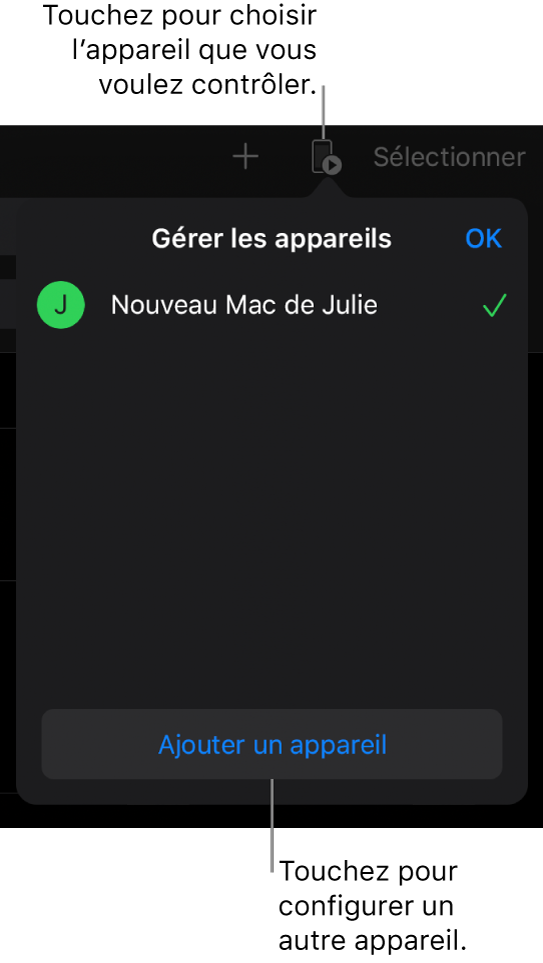
Pour ajouter un appareil de présentation : Touchez Ajouter un appareil, puis suivez les instructions à l’écran.
Pour basculer sur un autre appareil de présentation : Touchez le nom d’un autre appareil, puis touchez OK.
Pour supprimer un appareil de présentation : Faites glisser votre doigt vers la droite sur le nom de l’appareil, puis touchez Supprimer.
Dissocier une télécommande d’un appareil de présentation
Ouvrez Keynote sur l’appareil utilisé pour lire la présentation.
Touchez
 , touchez Autoriser la télécommande, puis touchez Dissocier en regard de l’appareil que vous voulez supprimer.
, touchez Autoriser la télécommande, puis touchez Dissocier en regard de l’appareil que vous voulez supprimer.
Si vous ne voulez pas utiliser de télécommande, mais que vous ne voulez pas dissocier les appareils déjà jumelés, vous pouvez désactiver l’option Activer les télécommandes. Vous pourrez réactiver cette option lorsque vous voudrez utiliser un appareil en tant que télécommande.
Dissocier une télécommande d’un Mac
Ouvrez Keynote sur votre Mac.
Choisissez Keynote > Préférences (dans le menu Keynote situé en haut de l’écran).
Cliquez sur Télécommandes en haut de la fenêtre des préférences, puis effectuez l’une des actions suivantes :
Pour dissocier une télécommande de manière permanente : Cliquez sur l’option Dissocier en regard d’un des appareils.
Pour dissocier temporairement toutes les télécommandes : Décochez la case Activer afin que l’appareil reste jumelé mais ne puisse pas être utilisé en tant que télécommande. Cochez à nouveau cette option lorsque vous voudrez recommencer à utiliser l’appareil.
Keynote Remote utilise la connectivité entre pairs, qui permet aux appareils iOS, aux appareils iPadOS et aux ordinateurs Mac récents possédant la dernière version de Keynote de se connecter via Wi-Fi dès qu’ils sont à proximité, même s’ils ne figurent pas sur le même réseau Wi-Fi. Si vous rencontrez des problèmes d’utilisation de Keynote Remote sur Wi-Fi avec des appareils et ordinateurs Mac anciens, essayez de les ajouter au même réseau Wi-Fi.
Remarque : l’ancienne app Keynote Remote, précédemment disponible dans l’App Store, n’est plus prise en charge.